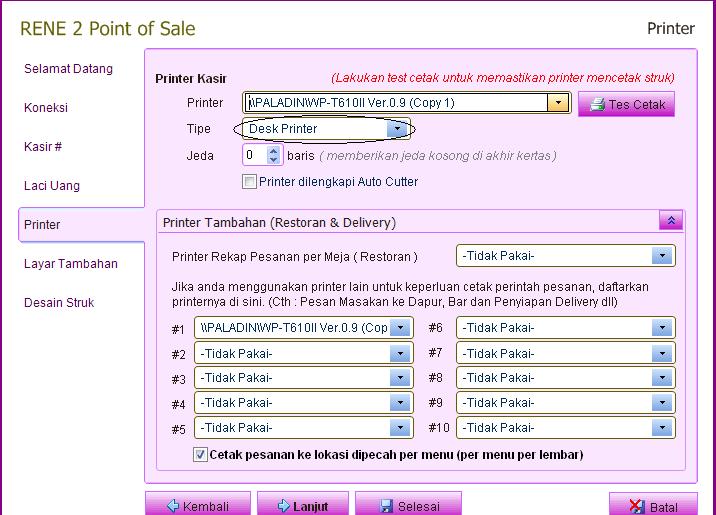Berikut adalah langkah jika Cash Drawer tidak terbuka waktu klik button Bayar di Rene Cashier :
- Jalankan Rene Hardware, lalu ke bagian Laci Uang.
- Klik button Test Buka.
- Maka akan ada konfirmasi, yang pertanyaannya apakah laci uang terbuka, pilihannya Yes atau No. Kita pilih NO.
- Coba lagi jalankan Rene Cashier sd Pembayaran.
(Available for Rene2)
Sumber : solutioncenter.wordpress.com
Pembelian Accurate:
ABC MM BEKASI, office 021-888 6 8888
mmbekasi@myabcshop.com, www.softwareaccuratebekasi.com
Traning Accurate:
FAC Institute, 0812 900 83983
training.facinstitute@gmail.com, http://www.fac-institute.com
Request Demo ACCURATE : demo accurate
Request Training ACCURATE : request training